

By Vernon Roderick, Dernière mise à jour: July 22, 2020
Il n'y a pas de meilleur moyen de sécuriser vos données que de créer une sauvegarde. Cependant, ce n'est pas très facile de le faire si vous ne disposez pas des outils et du savoir-faire nécessaires, mais cela ne veut pas dire que c'est impossible. Il existe plusieurs façons de créer une sauvegarde, surtout si vous souhaitez uniquement sauvegarder vos contacts.
Cet article se concentrera sur vous fournir les sept meilleures façons de créer Sauvegarde des contacts Samsung. Nous utiliserons toutes sortes d'outils et de fonctionnalités pour cela. Commençons par ma principale recommandation.
Partie 1. Méthodes pour créer une sauvegarde des contacts SamsungPartie 2. Conclusion
Comment sauvegarder mes contacts sur mon téléphone Samsung? Puisque nous parlons de la meilleure façon de créer une sauvegarde, bien sûr, nous utiliserons un outil. Cette fois, cependant, ce n'est pas un outil développé par une grande entreprise comme Apple. La première entrée implique un outil tiers appelé Sauvegarde et restauration de données FoneDog Android.
Comme son nom l'indique, il s'agit d'un outil spécialisé dans la création d'une sauvegarde pour les appareils Android. Il a également la capacité de restaurer à partir de cette sauvegarde.
Ces sauvegardes peuvent contenir toutes sortes de données, y compris les contacts. Quoi qu'il en soit, puisqu'il se concentre sur les sauvegardes Android, il est parfait pour votre plan à créer Sauvegarde des contacts Samsung. Voici les étapes que vous devez suivre:
Tout d'abord, connectez votre appareil Samsung à l'ordinateur. Assurez-vous que le FoneDog Toolkit est déjà ouvert sur cet ordinateur. Sélectionnez maintenant Sauvegarde et restauration de données Android parmi les trois options.

Il y aura deux options, sauvegarde ou restauration. Sélectionnez simplement Sauvegarde des données du périphérique or Sauvegarde en un clic. Cela vous mènera à l'endroit où vous pouvez créer le Sauvegarde des contacts Samsung.

L'interface suivante affichera différents types de fichiers tels que les contacts, les médias, etc. Assure-toi Contacts est coché, et le reste dépendra de vous. Cliquez sur Démarrer une fois que vous avez terminé de choisir les types de données.
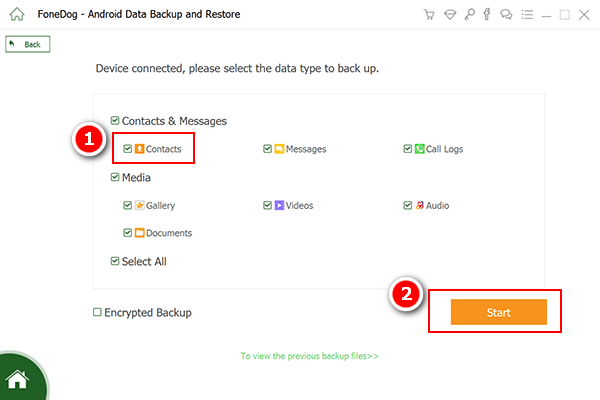
La création de la sauvegarde prendra un certain temps, vous devez donc prendre un certain temps. À la fin du processus, vous pourrez visualiser le contenu de vos sauvegardes. Désormais, le processus de restauration sera omis, car votre objectif principal est actuellement de créer une sauvegarde des contacts Samsung.
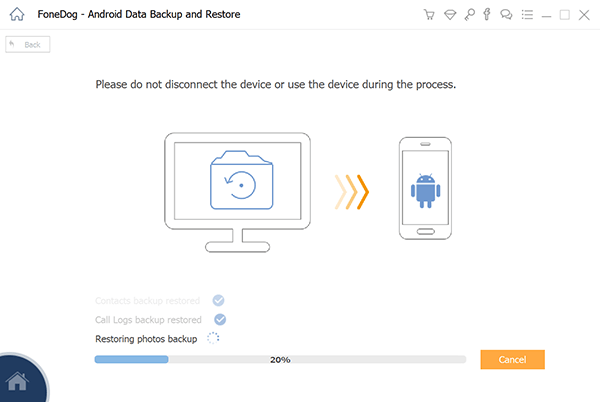
Bien que ce soit la méthode la plus rapide et la plus efficace que vous trouverez, son utilisation comporte des risques. En tant que tel, nous avons une autre méthode, bien qu'elle utilise également un outil tiers.
Le prochain outil que nous utiliserons est le Smart Switch. Cela vous est peut-être déjà venu à l'esprit, mais ce n'est pas exactement l'outil pour créer des sauvegardes ou restaurer à partir d'une sauvegarde d'ailleurs. Smart Switch est exactement ce que son nom l'indique, c'est un outil conçu pour aider les utilisateurs à passer d'un endroit à un autre. Cela inclut les appareils Android et iOS.
Même ainsi, il a la capacité de créer des sauvegardes, c'est donc un moyen de créer une sauvegarde de contacts Samsung. Suivez ces étapes pour utiliser Smart Switch:
Note : Pour configurer le contenu du fichier de sauvegarde, cliquez sur Encore plus > Préférences > Éléments de sauvegarde, puis sélectionnez le contenu que vous souhaitez inclure.
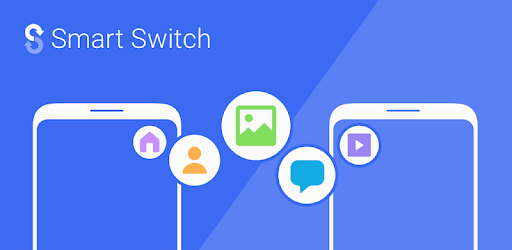
Cela vous permet de créer une sauvegarde qui inclut toutes sortes de contenus. Bien sûr, cela inclut le Sauvegarde des contacts Samsung. Ce qui est génial à ce sujet, c'est qu'il est beaucoup plus sûr, car c'est une application très populaire louée par beaucoup. Désormais, si vous ne souhaitez utiliser aucune application tierce, la méthode suivante peut convenir à vos préférences.
L'un des moyens officiels de créer une sauvegarde de contacts Samsung consiste à utiliser votre compte Samsung. Bien sûr, ce ne sera pas facile non plus, mais c'est certainement une méthode sûre car elle est créée directement par les développeurs Samsung. Quoi qu'il en soit, voici comment vous pouvez le faire:
Note : Le texte peut être différent dans d'autres versions, certains disant Cfort et comptes, Et plus encore.
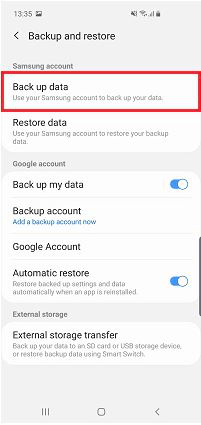
Bien que vous ne puissiez pas l'utiliser sans compte Samsung, l'avantage de créer une sauvegarde des contacts Samsung à l'aide de cette méthode est qu'elle ne vous oblige pas à utiliser un ordinateur, contrairement aux deux méthodes précédentes. En parlant de cela, il existe une autre méthode similaire à celle-ci.
Avant, vous utilisiez votre compte Samsung. Maintenant, nous allons utiliser votre compte Google et suivez des étapes similaires comme celles que vous avez utilisées précédemment. Quoi qu'il en soit, voici les étapes que vous devrez suivre:
Avec cela, vous auriez réussi à créer un Samsung sauvegarde des contactsen utilisant votre compte Google. Vous l'avez peut-être déjà réalisé, mais même si vous n'avez pas besoin d'un ordinateur pour cette méthode, vous aurez besoin d'Internet. Si ce n'est pas disponible pour vous, j'ai plus de méthodes.
Il existe trois méthodes pour créer une sauvegarde de contact Samsung sans avoir à compter sur votre connexion Internet. La première méthode dont nous parlerons consiste à exporter les contacts.
Vous voyez, les contacts peuvent être exportés afin de créer des sauvegardes qui incluent uniquement les contacts. Le format est généralement VCF, bien qu'il y en ait d'autres. Suivez ces étapes si vous êtes prêt à créer des sauvegardes en exportant:
Cela invitera l'application Contacts à créer un fichier VCF pouvant être transféré d'un appareil à un autre. En termes simples, il s'agit d'un fichier portable qui peut servir de sauvegarde des contacts Samsung, bien que seuls les contacts présents avant la création soient inclus.
Bien que ce ne soit pas exactement une méthode pour créer une sauvegarde de contacts Samsung, cela vous permet de faciliter le processus. Cela implique d'enregistrer des contacts qui ne sont actuellement pas enregistrés sur votre compte Samsung ou Google.
En d'autres termes, cela garantit que vous ne laisserez aucun contact derrière vous. Voici les étapes à suivre pour enregistrer tout contact non inclus dans vos comptes:
Cela devrait vous permettre de vous assurer que tous vos contacts sont inclus dans la sauvegarde, sans qu'aucun contact ne soit laissé pour compte. Passons maintenant à notre dernière entrée.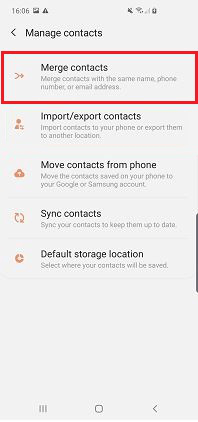
Notre dernière méthode pour créer une sauvegarde de contacts Samsung consiste à transférer les contacts dans votre carte SD. Cela dit, vous ne pourrez pas l'utiliser si vous n'avez pas Carte SIM. Voici comment vous pouvez le faire:
C'est à peu près la même chose que la cinquième entrée qui implique l'exportation. Cependant, la différence réside dans le fait que vous l'exportez sur votre carte SD au lieu du stockage Internet. Quoi qu'il en soit, c'est notre dernière méthode pour créer une sauvegarde de contacts Samsung.
Il y a beaucoup de choses qui peuvent arriver sur votre appareil, y compris la perte de données. C'est imprévisible et inévitable, c'est pourquoi la création de sauvegardes est cruciale pour la sécurité de vos données.
Cet article devrait déjà vous aider à savoir à peu près tout ce que vous devez savoir pour créer une sauvegarde de contacts Samsung. Néanmoins, assurez-vous d'être le plus prudent possible afin d'éviter toute perte de données.
Laisser un commentaire
Commentaire
Android Data Backup & Restore
Sauvegardez vos données Android et restaurez-les sélectivement sur Android
Essai Gratuit Essai GratuitArticles Populaires
/
INTÉRESSANTTERNE
/
SIMPLEDIFFICILE
Je vous remercie! Voici vos choix:
Excellent
Évaluation: 4.8 / 5 (basé sur 96 notes)